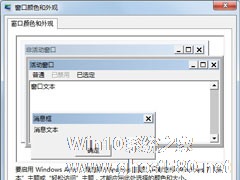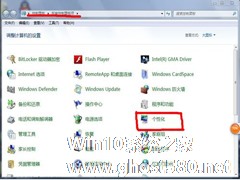-
Win7系统如何更改任务栏颜色?Win7系统更改任务栏颜色的方法
- 时间:2024-11-15 07:51:22
大家好,今天Win10系统之家小编给大家分享「Win7系统如何更改任务栏颜色?Win7系统更改任务栏颜色的方法」的知识,如果能碰巧解决你现在面临的问题,记得收藏本站或分享给你的好友们哟~,现在开始吧!
相信大家都知道,Win7系统的任务栏颜色是可以自己更改的,如果一个颜色看久了,不喜欢了,想换就能换。那么,Win7系统如何更改任务栏颜色呢?下面,我们就一起往下看看Win7系统更改任务栏颜色的方法。
方法/步骤
1、首先要在桌面的任意的位置点击鼠标右键,然后在下拉菜单上面点击个性化;
2、点击个性化以后进入到个性化窗口,在窗口上面点击窗口颜色;
3、点击窗口颜色以后进入到窗口颜色和外观窗口,在窗口上面可以选择喜欢的颜色和颜色浓度;

4、如果要设置特定项目的颜色可以在窗口颜色和外观窗口上面点击高级外观设置;

5、点击高级外观设置以后进入到高级外观设置窗口,在窗口上面点击项目后面的下拉箭头;
6、点击项目后面的下拉箭头以后出现下拉菜单,再菜单上面点击选择一个项目;
7、选择好项目以后,再窗口上面的颜色栏里面选择一个颜色,然后点击确定就可以了。

以上就是Win7系统更改任务栏颜色的方法,按照以上方法进行操作,就能轻松更改任务栏颜色了。
以上就是关于「Win7系统如何更改任务栏颜色?Win7系统更改任务栏颜色的方法」的全部内容,本文讲解到这里啦,希望对大家有所帮助。如果你还想了解更多这方面的信息,记得收藏关注本站~
【文章★来♂自Win10系统之家,未经允许不得转载!】
相关文章
-
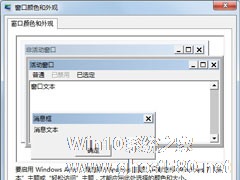
Win7系统如何更改任务栏颜色?Win7系统更改任务栏颜色的方法
相信大家都知道,Win7系统的任务栏颜色是可以自己更改的,如果一个颜色看久了,不喜欢了,想换就能换。那么,Win7系统如何更改任务栏颜色呢?下面,我们就一起往下看看Win7系统更改任务栏颜色的方法。
方法/步骤
1、首先要在桌面的任意的位置点击鼠标右键,然后在下拉菜单上面点击个性化;
2、点击个性化以后进入到个性化窗口,在窗口上面点击窗口颜色;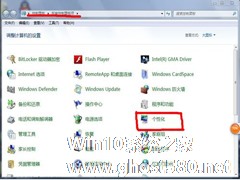
有些用户不喜欢Win7任务栏的颜色,想要换种自己喜欢的,该怎么做呢?现在小编就和大家一起分享修改Win7任务栏颜色的方法吧。
方法/步骤
首先打开“控制面板”,找到“个性化”,如下图所示
接上步骤,打开“个性化”,如下图,找到“窗口颜色”
3接上步骤,点开“窗口颜色
Win7旗舰版如何更改系统默认字体?Win7系统默认字体的更改方法
不少用户喜欢追求个性化,改图标、改桌面,甚至系统默认字体都想更改,但是要如何更改字体呢,一时之间不知从何下手。其实更改的方法很简单,下面小编就跟大家讲讲Win7旗舰版如何更改系统默认字体的方法。
解决方法:
1、首先点击电脑的右键,就可以看到一个【个性化】,点击即可;
2、点击【个性化】之后,就会看到另一个界面。上面有多的对话窗口,然后再点击下面的...
使用win7系统的用户都知道,在运行一些游戏应用的时候,右下角任务栏会显示图标,熟知的人一看就知道你运行了什么程序,为了不让人看到就需要对其进行隐藏。那问题来了,怎么隐藏任务栏内的图标呢?下面小编就跟大家分享一些Win7系统如何隐藏任务栏应用图标的方法。
详细如下:
1、右键任务栏,点击“属性”。
2、在弹出的小对话框点击“自定义”。
- Win7教程
-
-
操作系统排行榜
更多>> -
- Ghost Win8.1 64位 老机精简专业版 V2023.02
- 【老机专用】Ghost Win8 32位 免费精简版 V2022.01
- 【致敬经典】Ghost Windows8 64位 免激活正式版 V2021.08
- 微软Windows8.1 32位专业版免激活 V2023.05
- Windows11 22H2 (22621.1778) X64 游戏美化版 V2023.06
- Windows11 22H2 (22621.1778) X64 专业精简版 V2023.06
- 笔记本专用 Ghost Win10 64位 专业激活版(适用各种品牌) V2022.08
- GHOST WIN8 X86 稳定专业版(免激活)V2022.07
- Windows8.1 64位 免费激活镜像文件 V2022.07
- Windows 8.1 64位 极速纯净版系统 V2022
-
Win7教程排行榜
更多>>
- 热门标签
-